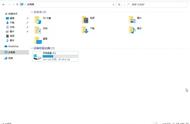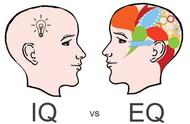然后D盘变成了未分配的状态。这时再右键选择C盘,选择扩展卷,一直下一步点击完成就好。D盘的空间就融合到C盘中去了。

这个操作同样适合调整不同分区的空间分配大小。比如你想让D盘再少100G,让C盘多100G,你可以在D盘上压缩卷,释放100G的空间,然后在C盘上扩展卷,把这100G扩展到C盘中。

不过这里还会面临另一个问题,比如你拿到的新电脑是默认分好区的,这时,比如你想把C盘的容量给D盘一部分,或者把D盘的容量给C盘一部分,或是删除D盘融入C盘。你会发现压缩卷扩展卷的方式不好用了。这是系统分区的逻辑导致的。那么如果你依旧想要实现你的目的,那就需要第三方工具进行分区了,比如DiskGenius等。

但这里有几个题外话,有的同学会问,同一块硬盘分区有意义么?分区会不会影响固态硬盘寿命呢?分区会不会影响固态硬盘的性能呢?
其实分区的意义目前更多是源自于个人使用习惯,它可以起到数据分类的作用。这是见仁见智的事情。而它在对固态硬盘的寿命以及性能上是没有影响的,这你大可放心。
PART.2
加装硬盘后如何设置才可以用
下面就是第二个问题,如果你在电脑中加装了一块新硬盘,当你满心欢喜开启电脑之后,会发现并没有新硬盘的信息,这是怎么回事呢?